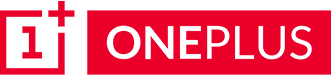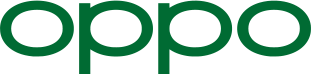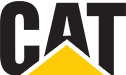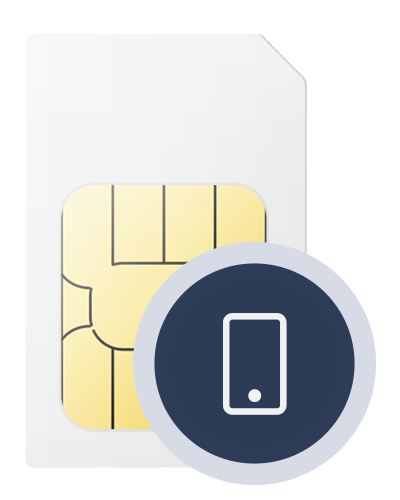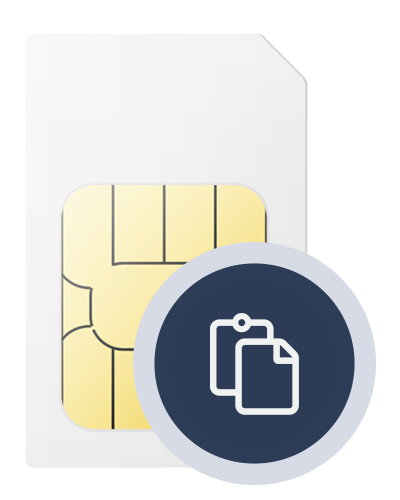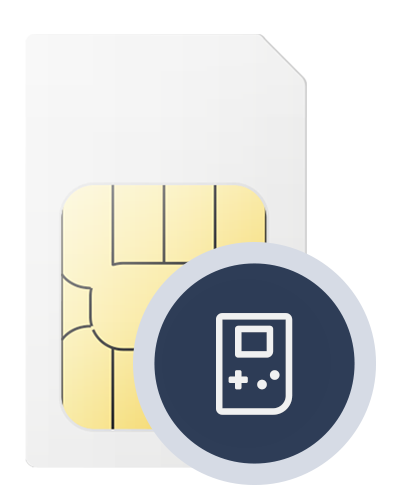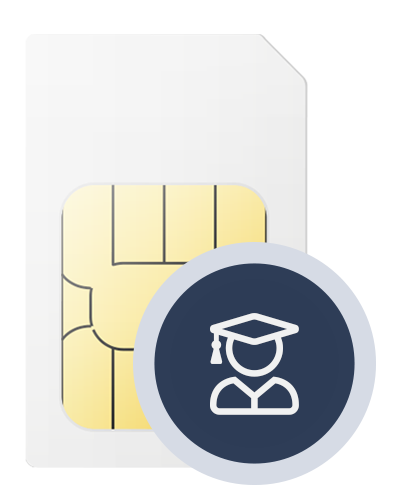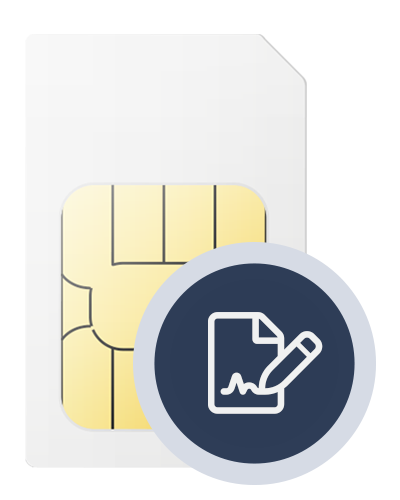03.07.23
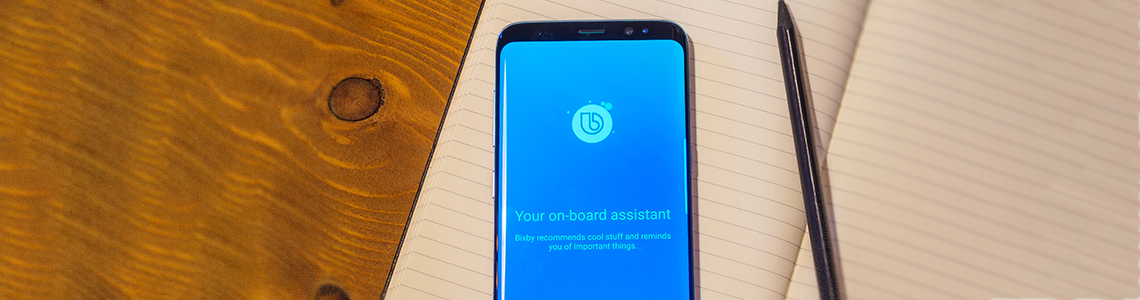
Bixby deaktivieren
Bixby ist der virtuelle Assistent, der durch Samsung entworfen wurde sowohl für die Nutzung von Smartphones als auch Tablets und der Watch eingesetzt werden kann. Mit dem Assistenten ist eine Sprachsteuerung möglich. Ebenso reagiert er auf Texteingaben oder kann eine Bildersuche durchführen. Dennoch kann es sein, dass Du die Nutzung nicht oder nur in seltenen Fällen benötigst. Wir zeigen Dir, wie du Bixby deaktivieren kannst.
#1 Das wichtigste in Kürze
- Eine komplette Entfernung von Bixby von deinen Geräten ist nicht möglich.
- Die Belegung der Bixby-Taste kann deaktiviert werden.
- Eine Deaktivierung der Sprachnutzung ist ebenfalls möglich.
Schritt für Schritt zur Deaktivierung von Bixby
Bei den aktuellen Geräten aus dem Hause Samsung ist Bixby zu einem festen Bestandteil geworden. Die Geräte verfügen über eine Bixby-Taste, die Du einfach auswählst und schon startet der Assistent. Die Taste ist bei den Smartphones unter der Lautstärke-Taste zu finden. Es kann Dir also häufiger passieren, dass Du auf die Taste kommst, obwohl Du das gar nicht möchtest. Der Wunsch, Bixby zu deaktivieren, kann in dem Fall aufkommen. Es gibt nicht die Möglichkeit, Bixby von Deinem Gerät zu löschen oder es komplett zu deaktiveren. Der Assistent ist immer vorhanden und kann aktiviert werden. Allerdings hast Du die Möglichkeit, Einschränkungen vorzunehmen und so zu verhindern, dass Bixby ständig aus Versehen startet.
Schritt für Schritt zur Einschränkung von Bixby
Mit einigen Einstellungen kannst Du dafür sorgen, dass Bixby eingeschränkt wird. Die folgenden Schritte sind dafür notwendig:
- Öffnen der Bixby-App
Gehe zuerst in die Bixby-App. Dafür drückst Du auf die Taste für Bixby und startest den Assistenten. Auf der Startseite siehst Du im oberen Bereich auf der rechten Seite drei Punkte. Wähle diese aus. - Einstellungen aufrufen
Nachdem Du auf die drei Punkte gegangen bist, öffnet sich ein kleines Menü. Hier gibt es die Schnellbefehle, die Einstellungen, den Konversationsverlauf sowie die Hinweise. Wähle die Einstellungen aus. - Anpassungen vornehmen
In den Einstellungen sind jetzt die Anpassungen möglich. Schalte die Sprachaktivierung aus. Darunter kannst Du noch die Anpassung vornehmen, dass Bixby bei gesperrtem Telefon nicht mehr aktiviert werden soll. Ebenfalls ein wichtiger Tipp ist es, bei der Deaktivierung von Bixby die Diktierfunktion abzuschalten. - Anpassungen der Bixby-Taste
Oft stört es Nutzer, dass sie auf die Bixby-Taste kommen und der Assistent aktiviert wird. In den Einstellungen findest Du die Bezeichnung „Bixby-Taste“. Wähle diesen Bereich aus. Es öffnet sich das nächste Fenster und Du findest die Auswahl zwischen einmal drücken und zweimal drücken. Die Möglichkeit der kompletten Deaktivierung gibt es nicht. Wählst Du aber aus, dass sich Bixby erst beim zweimaligen Drücken öffnet, reduziert sich die Gefahr, dass du aus Versehen Bixby öffnest. - Blockierung der Benachrichtigungen
In den Einstellungen kannst Du die Benachrichtigungen von Bixby ausschalten, sodass sich der Assistent nicht mehr von selbst an Dich wendet. Wähle dafür in den Einstellungen „Benachrichtigungen“ aus. Schalte das Anzeigen von Benachrichtigungen aus.
#2 Neueste Version für optimale Anpassung der Einstellungen
Die oben genannten Schritte orientieren sich an der aktuellen Version der Bixby-App. Werden Dir die angegebenen Hinweise nicht in den Einstellungen angezeigt, kann dies damit zusammenhängen, dass Du die App noch nicht aktualisiert hast. Prüfe nach, ob es eine Anpassung der Version gibt und führe die Aktualisierung durch. Anschließend öffnest Du wieder die Startseite von Bixby und gehst erneut in die Einstellungen. An dieser Stelle sollten sich nun die einzelnen Schritte umsetzen lassen. Manchmal reicht es schon aus, bei Bixby einzustellen, dass sich das Menü erst mit zwei Klicks auf die Taste öffnet.
Tipp: Bevor Du die jeweiligen Schritte durchführst und damit die Nutzung von Bixby deutlich eingrenzt, kannst Du auch schauen, ob eine Anpassung der Nutzung nicht vielleicht hilfreicher ist. Durch individuelle Einstellungen kannst Du dafür sorgen, dass Bixby sich auf Dich einstellt. Unter anderem kannst Du Schnellbefehle einrichten. Diese ermöglichen es Dir, mit nur einem oder zwei Worten einen Auftrag an Bixby zu geben, der dann direkt umgesetzt wird.
Fazit: Eine komplette Deaktivierung von Bixby ist nicht möglich
Der Assistent Bixby gehört zu den Ausstattungsmerkmalen der aktuellen Geräte von Samsung und wurde ab Werk installiert. Dies bedeutet, dass eine komplette Deaktivierung nicht vorgenommen werden kann. Du kannst allerdings dafür sorgen, dass er sich nicht jedes Mal öffnet, wenn Du aus Versehen auf die Bixby-Taste kommst. Dafür wird in den Einstellungen ausgewählt, dass die Verwendung von Bixby mit Sprache, im gesperrten Zustand oder auch mit Sprachaktivierung nicht mehr erfolgen soll.
#3 FAQ – die häufigsten Fragen rund um die Deaktivierung von Bixby
Wie viel Zeit kostet die Deaktivierung von Bixby?
Wie viel Zeit musst Du einplanen, um dafür zu sorgen, dass sich Bixby nicht immer direkt öffnet oder auf Deine Stimme reagiert? Führst Du die von uns genannten Schritte durch, wirst Du merken, dass es nur wenige Minuten dauert, um die Korrekturen vorzunehmen. Anschließend ist alles direkt gespeichert.
Warum kann Bixby nicht deaktiviert werden?
Bixby ist eine feste Instanz auf den modernen Geräten aus dem Hause Samsung. Der Assistent wurde entwickelt, um die Nutzung der Produkte noch mehr zu erleichtern und dafür zu sorgen, dass Du mit wenig Aufwand die ganze Bandbreite nutzen kannst. Bixby wurde von Haus aus auf die Geräte übertragen, daher ist eine Löschung oder komplette Deaktivierung nicht möglich.
Kann ich die Bixby-Taste anderweitig belegen?
Du kannst dafür sorgen, dass die Bixby-Taste nicht auf den ersten Druck reagiert, sondern auf den Doppel-Druck. Allerdings bleibt es die Taste für die Aktivierung des Assistenten. Daher gibt es nicht die Möglichkeit, die Taste mit einem ganz anderen Befehl zu belegen.